Page 1
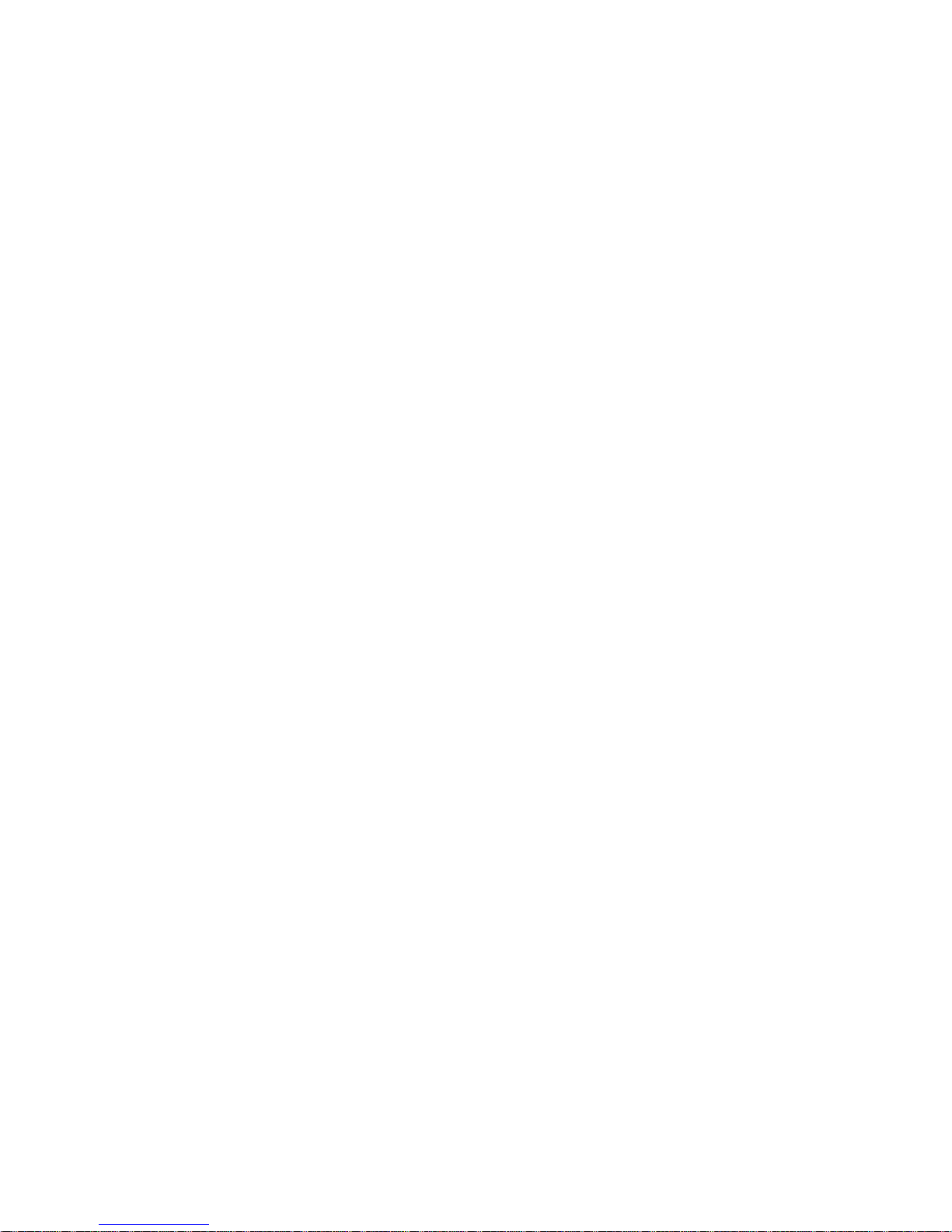
Page 2
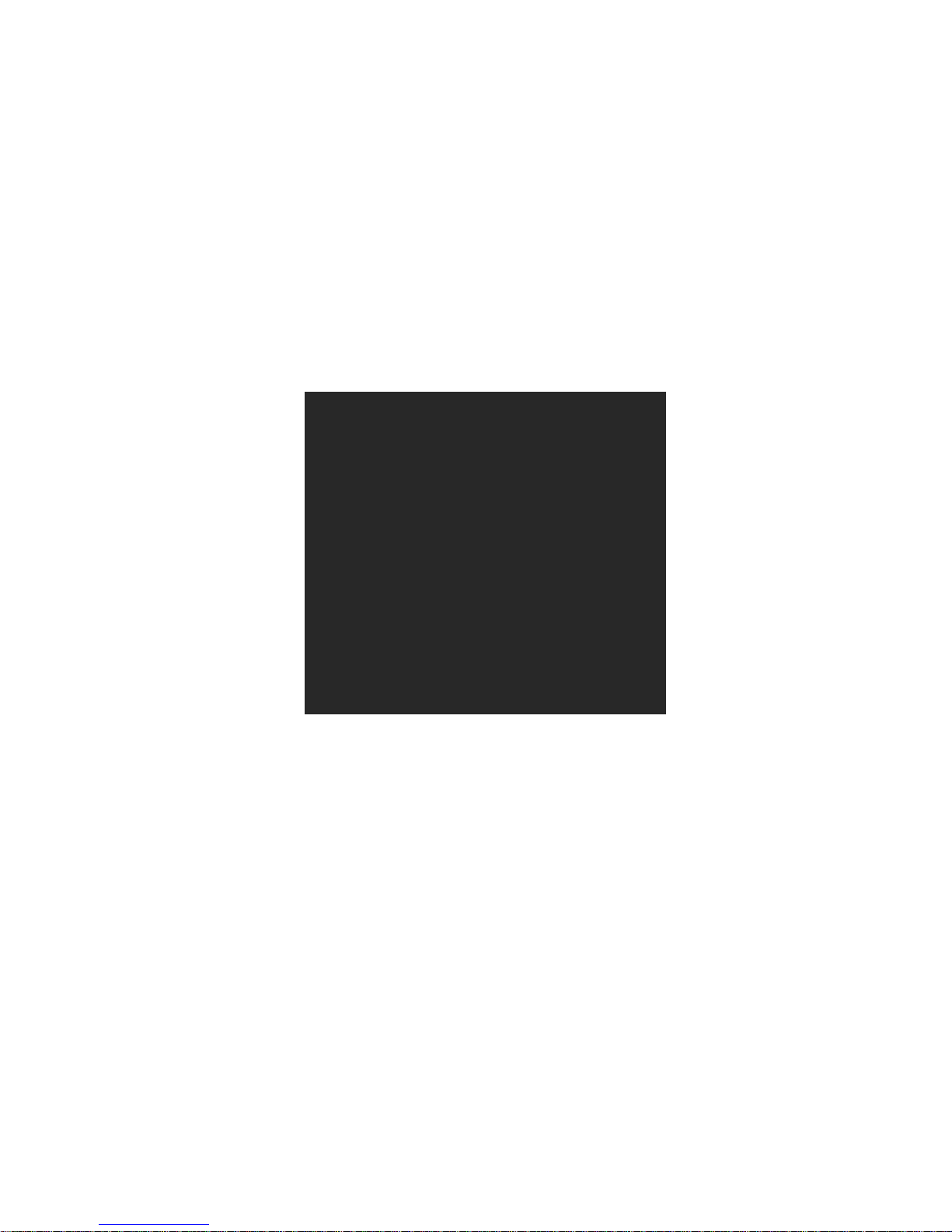
COMMODORE 2002
COLOR/RGB
MONITOR
USER'S GUIDE
Page 3
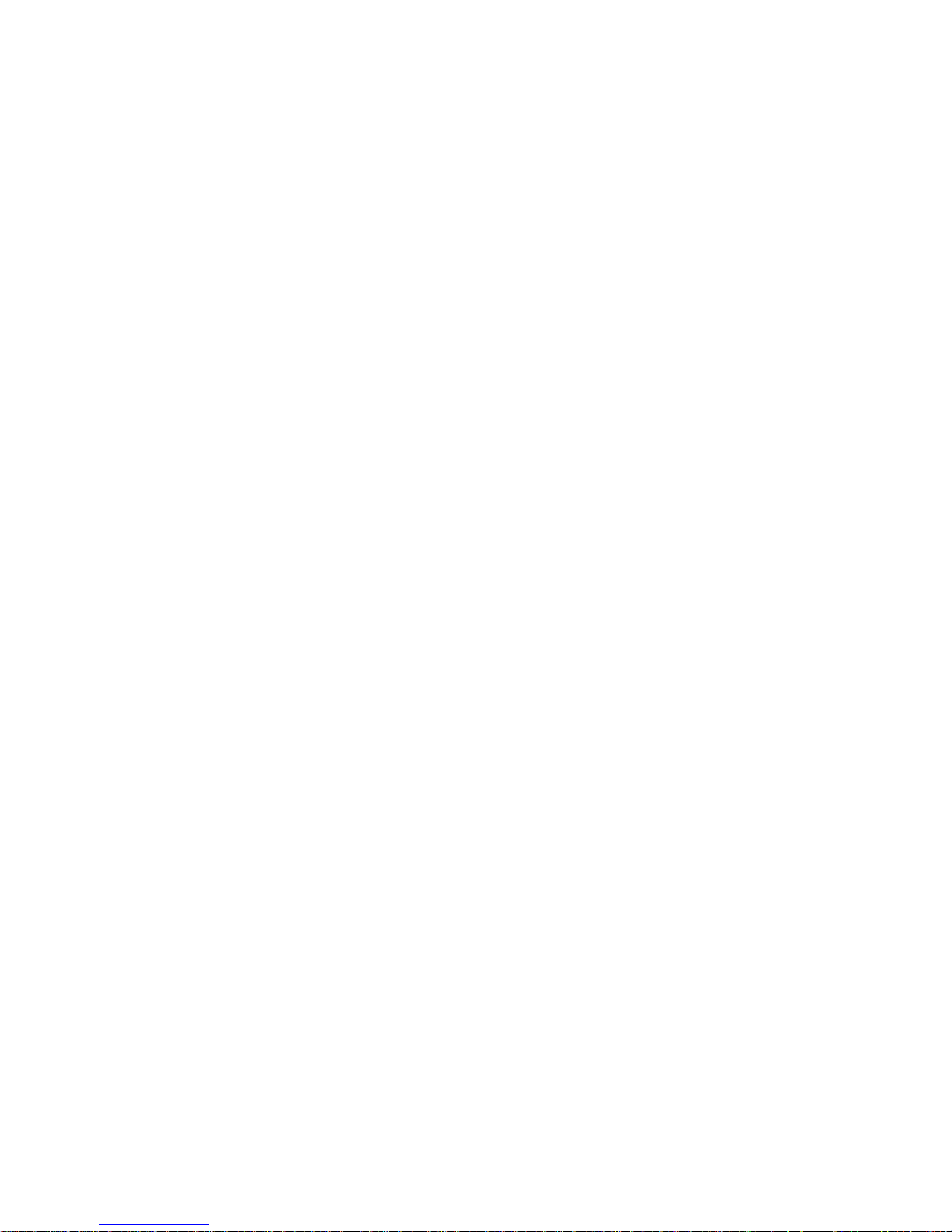
USER'S GUIDE STATEMENT
This equipment generates and uses radio frequency energy. If it is
not properly installed and used in strict accordance with the manufacturer's instructions, this equipment may interfere with radio and
television reception. This machine has been tested and found to
comply with the limits for a Class B computing device in accordance
with the specifications in Subpart J of Part 15 of FCC Rules, which
are designed to provide reasonable protection against such interference in a residential installation. If you suspect interference, you can
test this equipment by turning it off and on. If you determine that
there is interference with radio or television reception, try one or
more of the following measures to correct it:
• reorient the receiving antenna.
• move the computer and this monitor away from the receiver that is
picking up interference.
• change the relative positions of the computer equipment and the
receiver.
• plug the computer and this monitor into a different outlet so that
the computer and the receiver are on different branch circuits.
If necessary, consult your Commodore dealer or an experienced
radio/television technician for additional suggestions. You may also
wish to consult the following booklet, which was prepared by the
Federal Communications Commission: How to Identify and Resolve
Radio-TV Interference Problems. This booklet is available from the
U.S. Government Printing Office, Washington, D.C., 20402, Stock
No. 004-000-00345-4.
in
Page 4
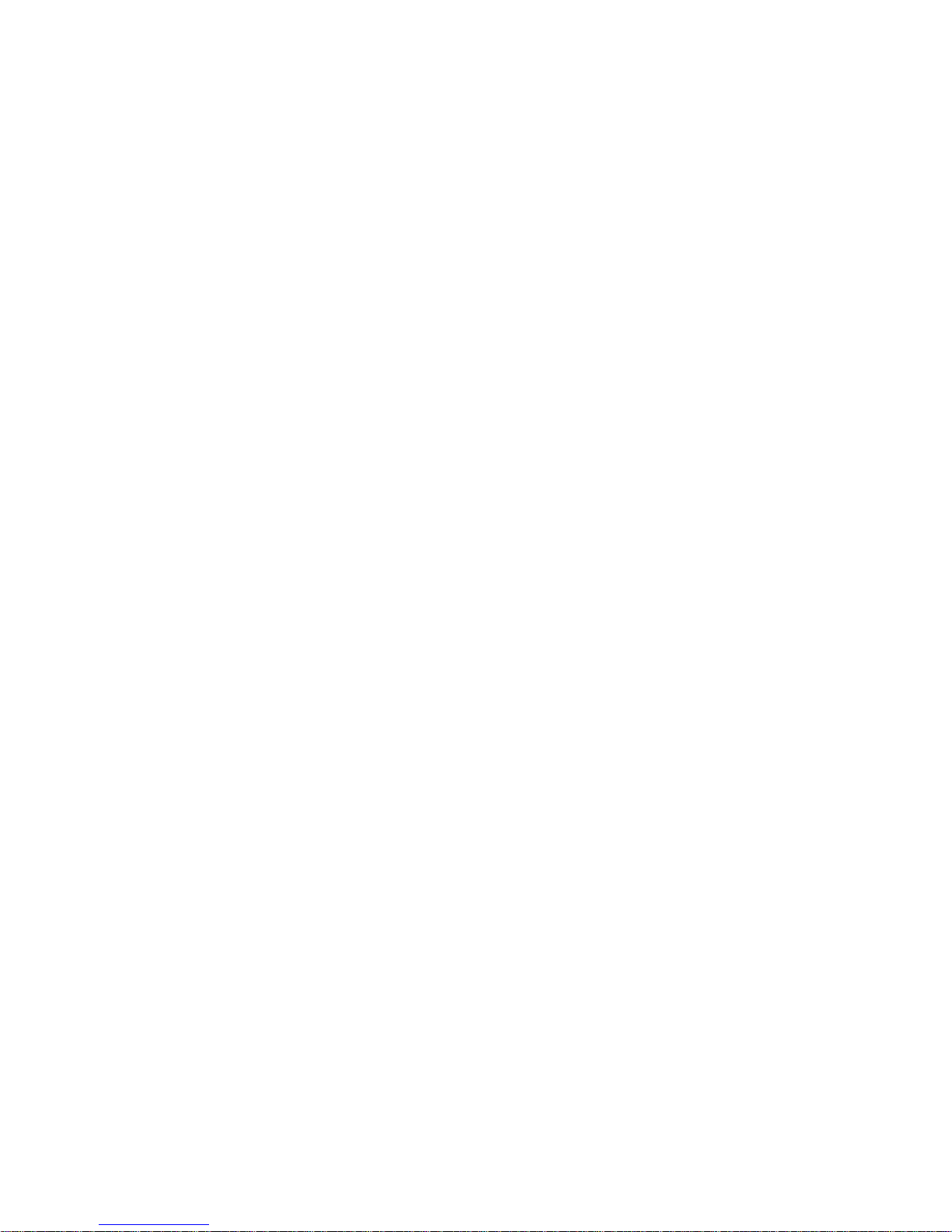
WARNING
THERE IS DANGEROUS HIGH VOLTAGE PRESENT IN THIS
MONITOR. DO NOT EXPOSE THIS EQUIPMENT TO MOISTURE.
SUCH EXPOSURE COULD CAUSE FIRE OR ELECTRIC SHOCK.
If you have technical problems with your Commodore 2002 monitor,
unplug the set and call your dealer or service technician.
Copyright © 1986 by Commodore Electronics Limited
All rights reserved
Commodore 2002T" is a trademark of Commodore Electronics Limited
Commodore 64® is a registered trademark of Commodore Electronics
Limited
Commodore Plus/4™ is a trademark of Commodore Electronics Limited
Commodore 16™ is a trademark of Commodore Electronics Limited
Commodore 128™ is a trademark of Commodore Electronics Limited
Commodore Amiga® is a trademark of Commodore-Amiga, Inc.
Commodore PC™ is a trademark of Commodore Electronics Limited
IV
Page 5
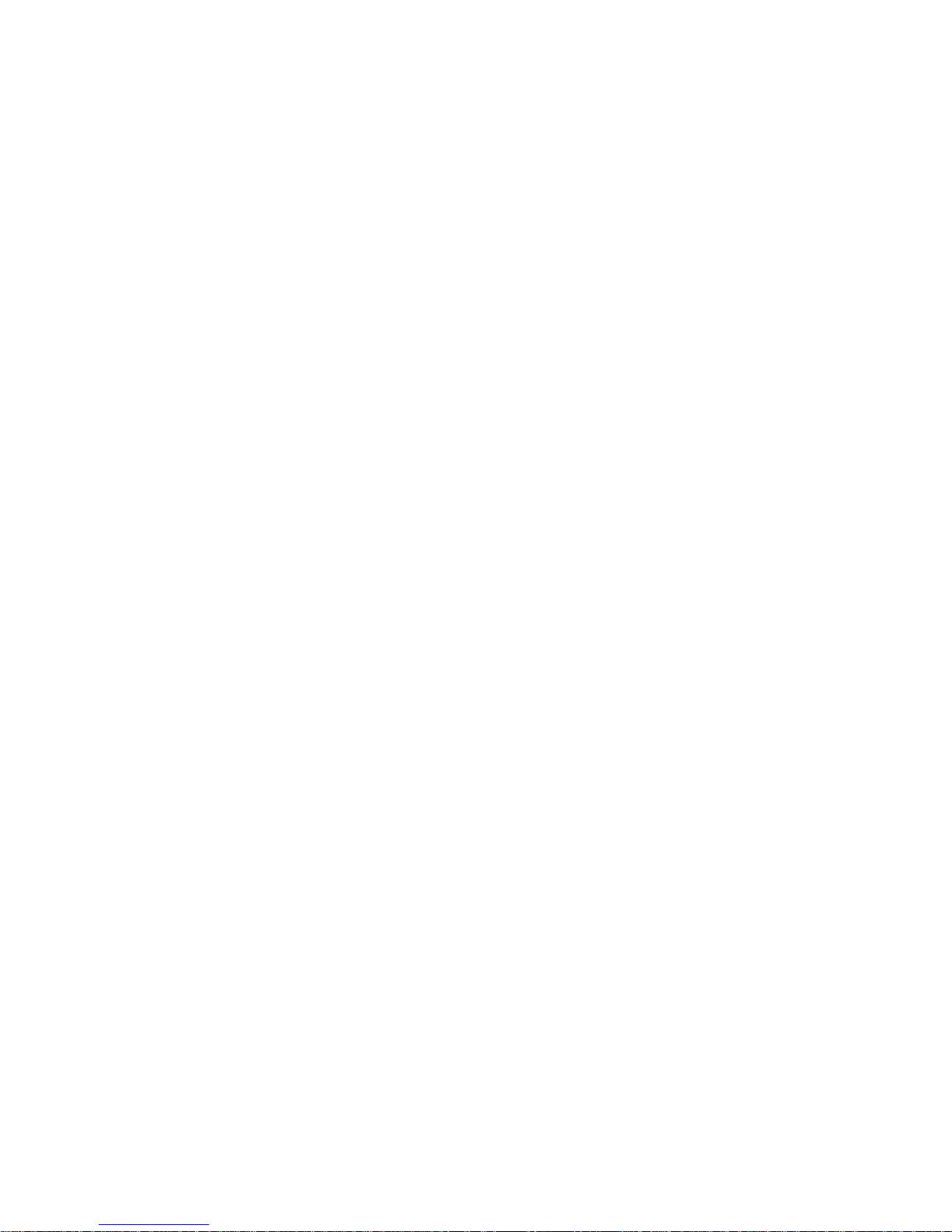
INTRODUCING YOUR MONITOR
The Commodore 2002 monitor has a 13-inch diagonal screen and is
capable of four different operating modes: composite (NTSC standard); separated luma and chroma; digital RGBI (Red/Green/Blue
Intensity); and analog RGB. The different modes are used for the
displays of different computers, as shown in the chart below. The
2002 has both 40- and 80-column display capability: composite and
separated modes use 40-column screens; digital RGBI and analog
RGB displays are 80 columns. With the flick of a switch, you can use
the 2002 as a 40-column composite color monitor or an 80-column
RGBI monitor or an analog RGB monitor. The 2002 can be used with
the Commodore 64, 128, Plus/4, 16, PC and Commodore Amiga
computers.
Recommended Operating Mode by Computer Model
SEPARATED
OPERATING MODE: COMPOSITE LUMA/CHROMA DIGITAL RGB) ANALOG RGB
COLUMNS: 40 40 80 80
Commodore AMIGA X
Commodore 128 X X
Commodore 64 X X
PLUS/4 X
Commodore 16 X
Commodore PC X
TV tuner or VCR X
X—Recommended operating mode
Please read this brief manual carefully before you use your monitor.
The manual shows you how to connect the monitor and use the
operating modes correctly. It also explains how to use the picture
control knobs, which are like the control knobs on a color TV.
Be sure to take note of the warnings in this manual, and do NOT
remove the back cover or otherwise attempt to service this monitor
for safety reasons. If you have problems with your monitor that are
not covered in this manual, see your Commodore dealer or a quali-
fied technician. Attempting to service this monitor yourself voids your
warranty.
Page 6
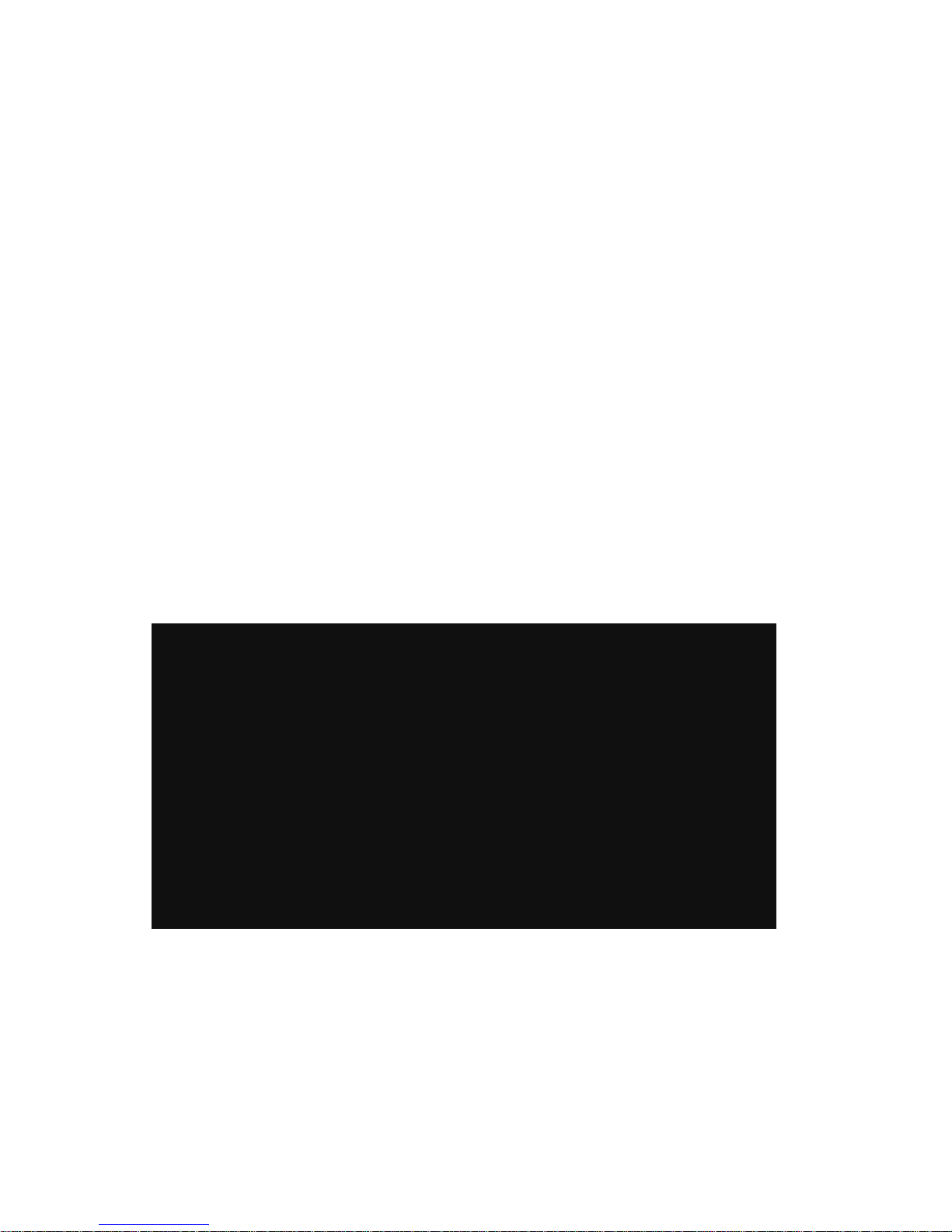
CONNECTING YOUR MONITOR TO A COMPUTER
The monitor connection cable connects your monitor to a Commodore personal computer. The cable or cables you'll hook up depends
on the computer model you have.
There are either one or two different cables included with the 2002
monitor to connect it to your computer, depending on which cable
option you purchased.
Shielded cable must be used for the connection between this moni-
tor and your computer.
The C-128 Cable Option includes two cables:
• One cable is an eight-pin DIN cable designed for connecting a
separate chroma/luma display. "Eight-pin" refers to the number of
metal "pins" on the inside of the large round end of the cable. This
cable also has three different colored plugs on the other end.
These plugs are color-coded for the correct jacks they plug into on
the back of the monitor.
• The other cable is a nine-pin cable, with two rectangular ends (Dconnectors) with nine pins inside that connect to the RGBI socket
on the back of the computer and the monitor.
Page 7
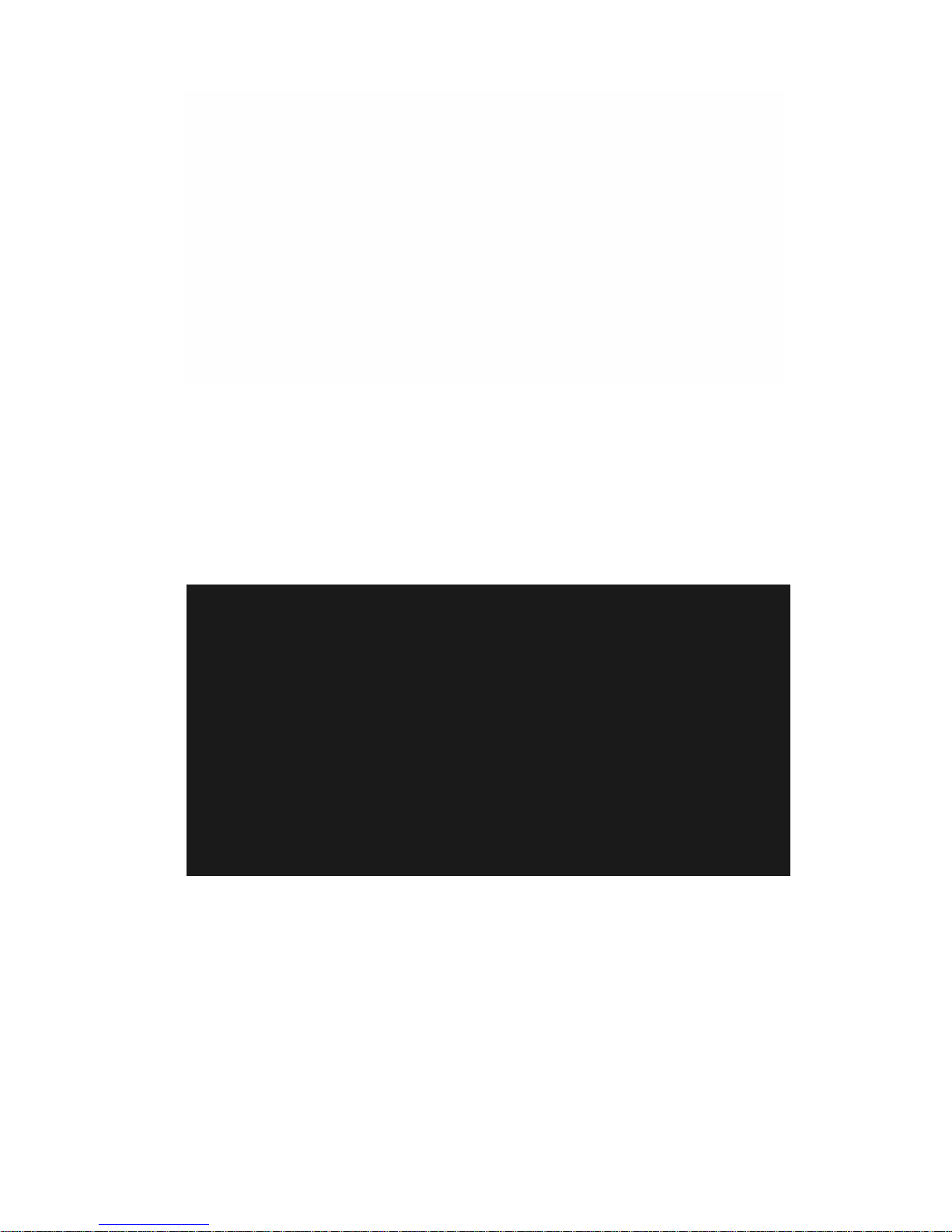
The Amiga cable option contains:
• The Amiga cable, a 23-pin cable with D-connectors on both ends.
To find out which kind of cable you should use, see the above table
and look at the audio/video connector(s) on your computer. See your
computer's user manual if you're still not sure.
3
Page 8
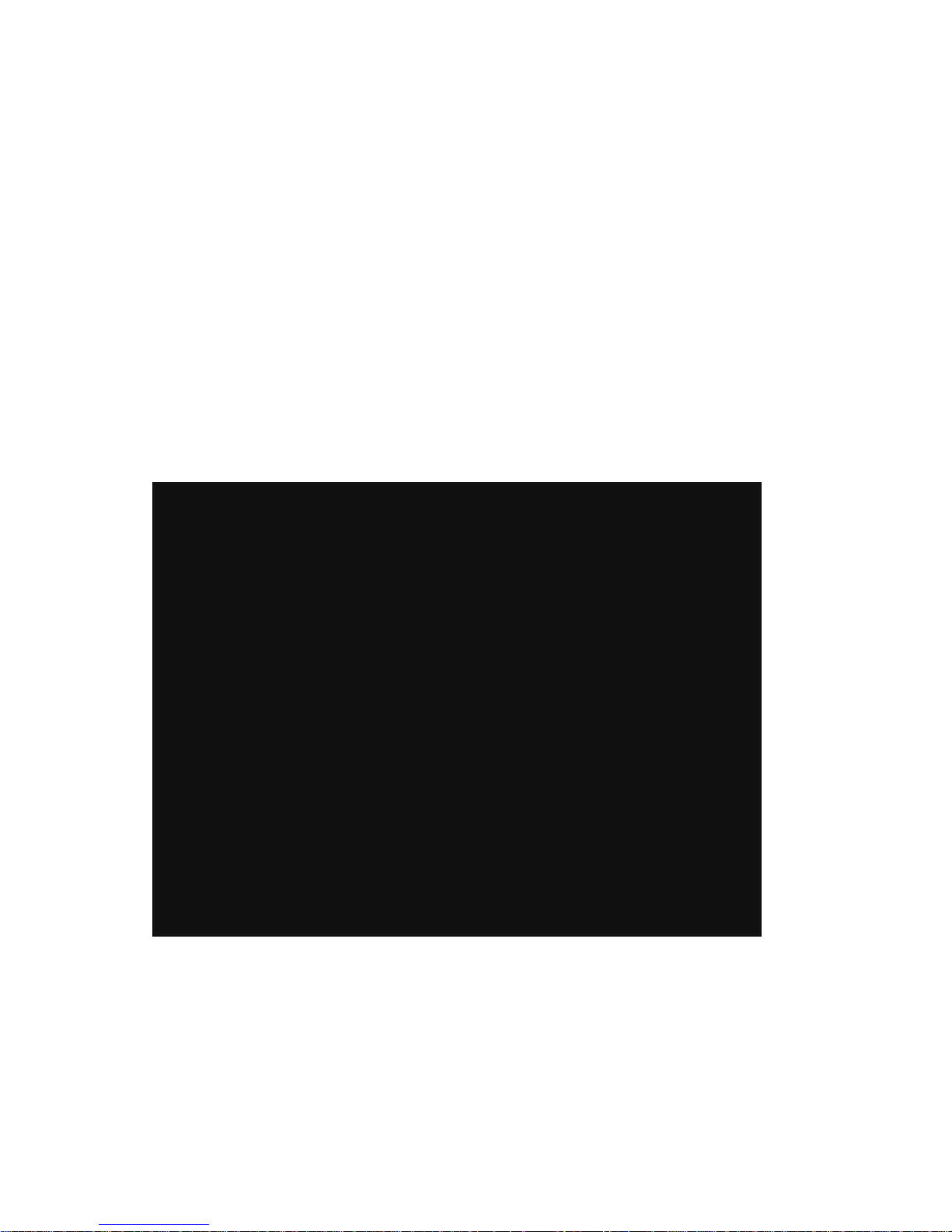
CONNECTING THE 40-COLUMN SEPARATED
CHROMA/LUMA DISPLAY
To connect the monitor for SEPARATED CHROMA/LUMA operation:
1. Plug the eight-pin DIN connector (the larger end of the cable) into
the VIDEO connector port on your computer. Make sure the small
dent on the metal end of the cable that you plug into the computer
is facing up, and push in the cable end firmly.
2. Insert the three colored plugs into the LUMA, CHROMA and
AUDIO jacks on the back of the monitor. The plugs and jacks are
color-coded:
• the white output plug goes into the AUDIO jack (WHITE) on
the monitor.
• the yellow output plug goes into the LUMA jack (YELLOW).
• the red output plug goes into the CHROMA jack (RED).
4
Page 9
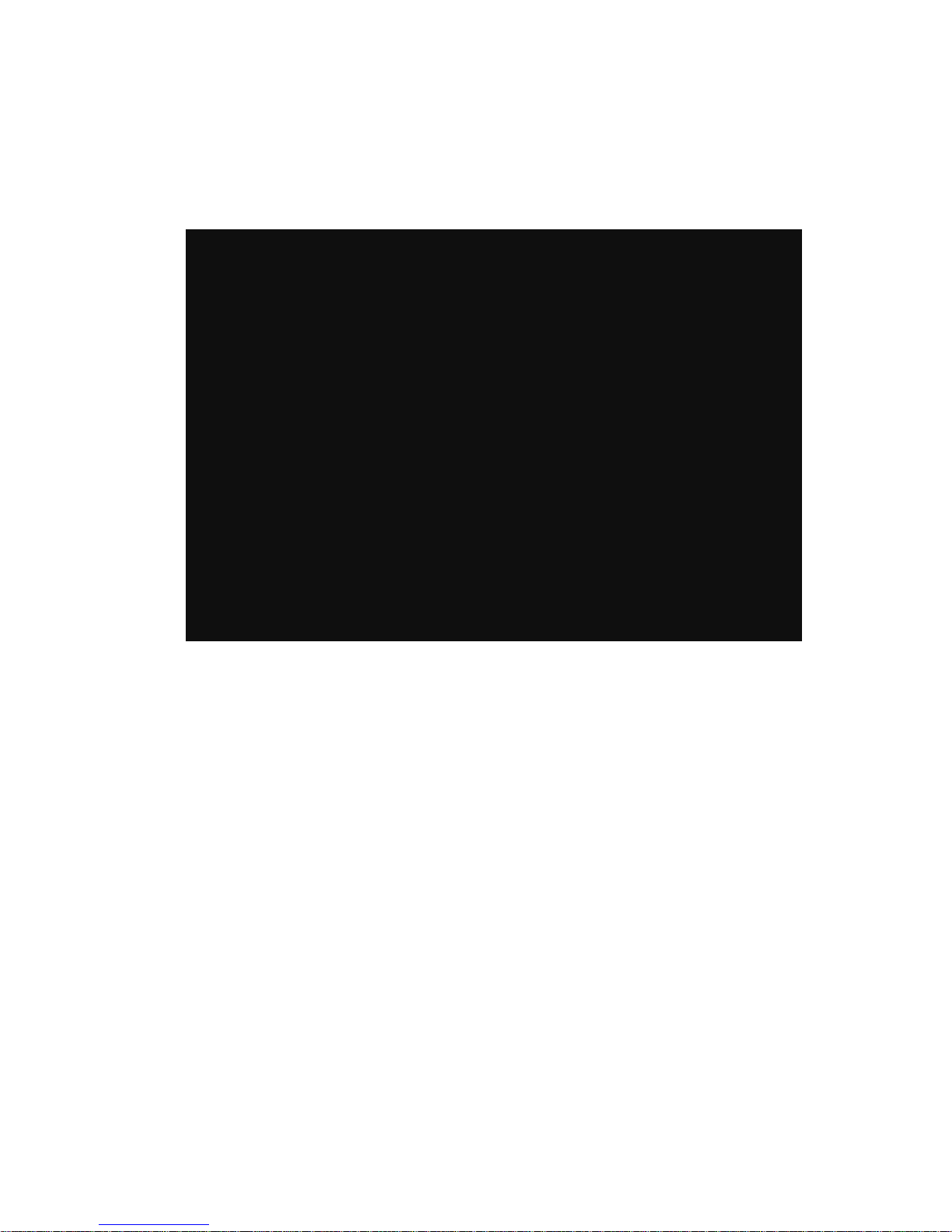
3. Set the VIDEO MODE SWITCH on the front control panel to SEP
(for separated luma and chroma) for a sharp color 40-column
picture display.
CONNECTING THE 80-COLUMN DIGITAL RGBI DISPLAY
You would connect this cable if you have a computer which uses an
eighty-column screen, like the Commodore 128, which has a ninepin RGBI port.
1. Plug the silver cable end into the port on the back of the computer
marked RGBI. That port should have a jack that is designed to
accept a nine pin D-connector. If there is no such port, the
computer was not designed for RGBI operation.
2. Plug the other end into the RGB input in the middle of the back of
the monitor.
Page 10
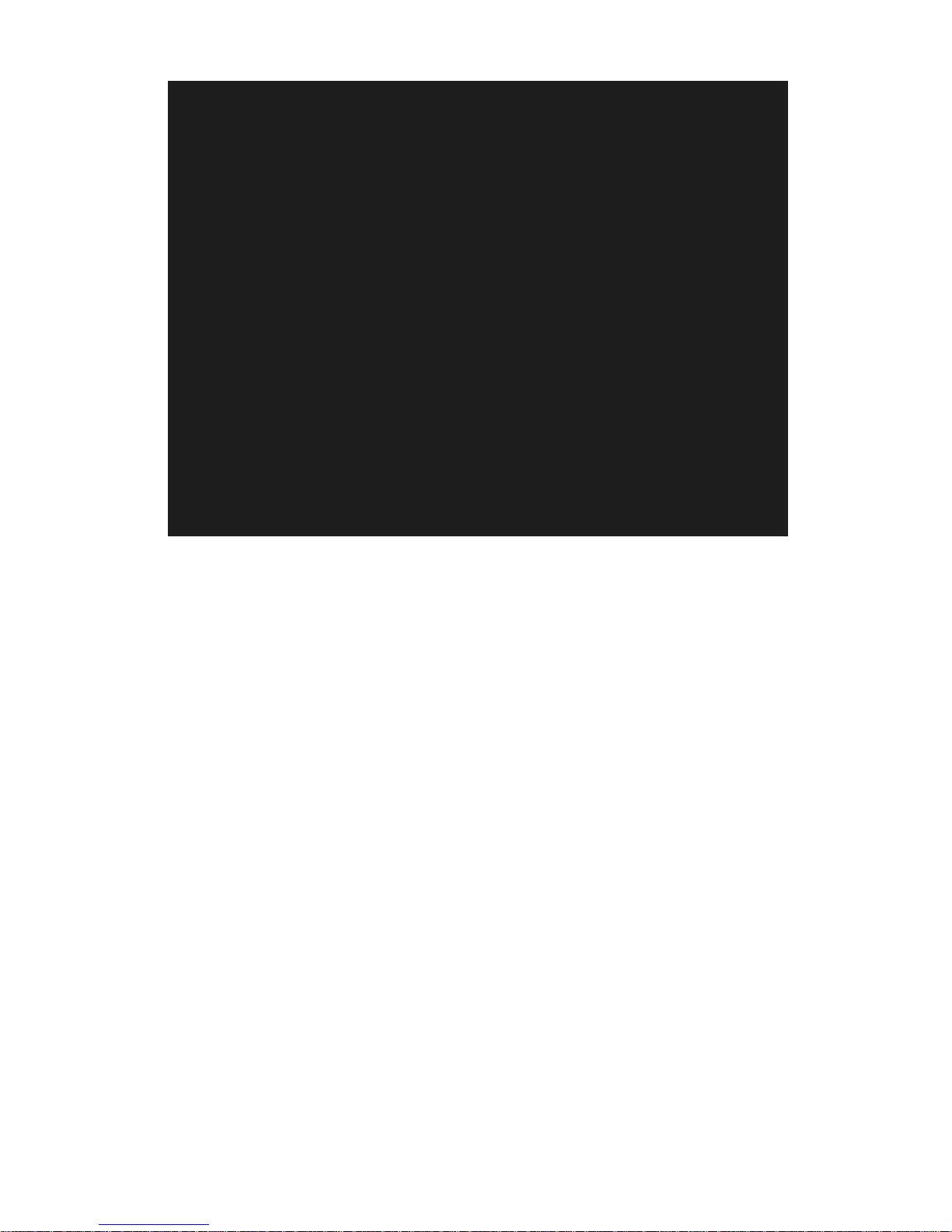
3. Switch the VIDEO MODE SWITCH to the RGB position.
4. Depending on your computer, you can select a specific RGBI
mode with the RGB MODE SWITCH on the back of the monitor.
You can select DIGITAL or ANALOG input. If you set the switch to
DIGITAL, you can choose POS (high sync) or NEG (low sync).
Select DIGITAL POS for the Commodore 128 or the Commodore
PC.
CONNECTING THE 80-COLUMN ANALOG RGB DISPLAY
TO AN AMIGA
If you have a computer which displays its output in analog RGB, like
the Amiga, use the 23-pin RGB cable. You'll also need an audio
cable (a thin cable with identical phono jacks on either end) and a
"Y" adapter cord (which you'll need to buy).
1. Plug the larger 23-pin end of the cable into the port on the back of
the Amiga marked RGB. Manually tighten the thumb screws on
either side of the connector.
Page 11

2. Plug the 9-pin end into the RGB input in the middle of the back of
the monitor.
t-
^& | ^
14
-f-
.^
i .•
3. Connect one end of the audio cable to the Y adapter cord and the
other to the AUDIO jack on the back of the monitor. It doesn't
matter which end goes where, since they're both the same.
Page 12
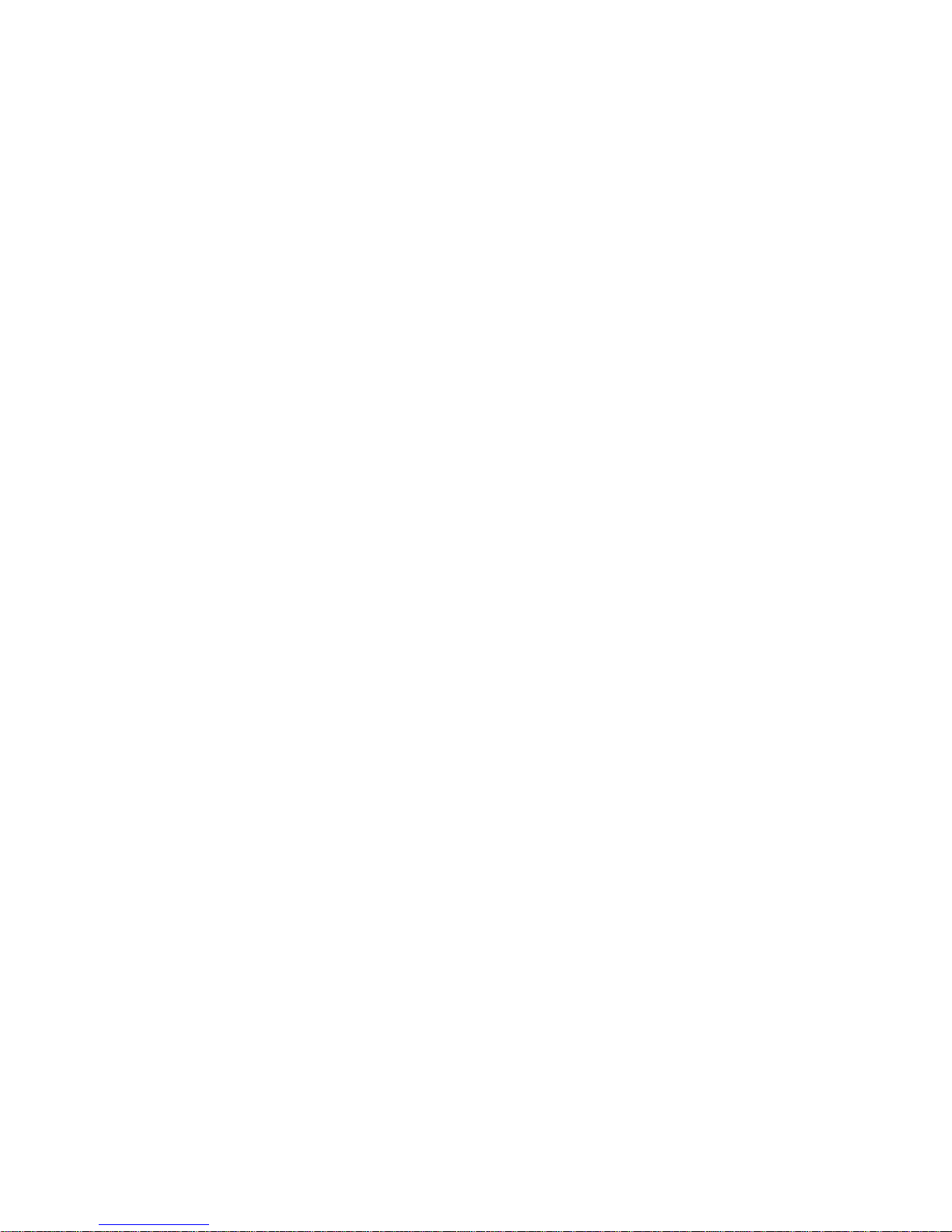
4. Brancher les fiches de I'adaptateur en Y dans les prises gauche et droite du haut-parleur, a I'arriere de I'ordinateur Amiga.
5. Mettre Ie selecteur de mode video (VIDEO MODE SWITCH) a
la position RGB.
6. Selectionnez la position "Analog" sur Ie commutateur "RGB
mode".
CONNECTING THE COMPOSITE DISPLAY
To connect the monitor for COMPOSITE display to get a picture from
television tuners or VCR's, you'll need cables designed to connect
the audio and composite video outputs from these devices to a
monitor. Standard RF cables with phono plugs at both ends will work
with most VCR's and TV tuners.
If you're using RF cables, connect one from video output of the
source to the yellow LUMA input jack on the monitor, and another
from the audio output of the source to the monitor's AUDIO input, as
this diagram shows.
Page 13

Set the VIDEO MODE SWITCH to COMP (for composite) to view
computer or video output in a 40-column color picture display.
TURNING ON YOUR MONITOR
After connecting your monitor to the computer and inserting the
three-pronged electrical plug into a power outlet, you are ready to
turn on your monitor. Follow these simple steps:
1. Turn the monitor on by pushing down the power switch. The
POWER INDICATOR LIGHT on the front of the monitor shows
, you when the power is on. Always turn the monitor on BEFORE
you turn the computer on.
Later, when you're ready to turn the power off, press the power
button again. The power light will go out.
2. Turn your computer on. You can tell that both the monitor and
computer are working correctly when the monitor displays a message like one of these:
Page 14

Different computers display other opening messages. If you don't
know what message to expect, see your computer's user manual.
USING THE MONITOR PICTURE CONTROLS
You can adjust your monitor's picture with the manual control knobs
located behind the panel beneath the monitor screen. The panel
opens from the top; just flip open the cover by pulling it down from the
upper left corner. NOTE: When using RGBI or RGB analog operating
modes, some of these controls (tint, color) have no effect, since the
color shades and intensities are preset.
VIDEO MODE SWITCH
As mentioned earlier, you use this switch to select the display mode
of the monitor. The switch can be set at COMP (composite), SEP
(separated chroma/luma) or RGB.
VOLUME CONTROL
Turn this knob to the right to increase sound volume and to the left to
decrease the volume.
10
Page 15

CONTRAST CONTROL
Turn this knob clockwise to increase contrast. The normal setting
is at the center,
BRIGHTNESS CONTROL
Turn this knob clockwise to increase brightness or counterclockwise
to make the screen picture darker. The normal setting is at the
center.
TINT CONTROL
Turn this knob counterclockwise to add more red and clockwise to
increase the green shading. The normal setting is at the center.
COLOR CONTROL
Turn this knob counterclockwise to tone colors down, and clockwise
to brighten colors. The normal setting is at the center.
VERTICAL HOLD CONTROL
Adjust this knob to stop vertical rolling of the picture.
HORIZONTAL POSITION CONTROL
Turn this knob clockwise to move the center of the picture to the
right. Turn it counterclockwise shift the center of the picture to the
left.
VERTICAL HEIGHT CONTROL (on back of monitor)
Adjust this with a screwdriver to increase or decrease the vertical
height of the picture.
Page 16

SAFETY
PRECAUTIONS
This unit has been engineered and manufactured to assure your
personal safety. But improper use can result in potential electri-
cal shock or fire hazards. In order not to defeat the safeguards
incorporated in this monitor, observe the following basic rules for its
installation, use and servicing. Follow all warnings and instructions
marked on your video monitor.
Installing the Monitor
1. Your set is equipped with a three-pronged 120-volt AC line plug.
This safety feature allows the plug to fit into the power outlet
only one way. If it is necessary to use a 2-prong plug adapter,
make sure the adapter is properly grounded according to its
instructions.
2. Operate the set only from a power source as indicated on the set
or refer to the user's manual for this information. If you are not
sure of the type of power supply to your home, consult your dealer
or local power company.
3. Overloaded AC outlets and extension cords are dangerous. So
are frayed power cords and broken plugs. They may result in a
shock or fire hazard. Replace worn or damaged cords and plugs.
Do not use more than one plug adapter on one power outlet.
4. Do not allow anything to rest on or roll over the power cord, and
do not place the set where the power cord is subject to traffic or
abuse. This may result in a shock or fire hazard.
5. Do not use this monitor near water—for example, near a bathtub,
washbowl, kitchen sink, laundry tub, in a wet basement, or near a
swimming pool, etc.
12
Page 17

6. The ventilation openings in the monitor's case allow heat to be
released. If these openings are blocked, heat built up inside the
monitor may cause failures which result in a fire hazard. These
precautions should be taken:
• Never block the bottom ventilation slots by placing it on a bed,
sofa, rug, etc.
• Never place a set in a "built-in" enclosure unless proper ventilation is provided.
• Never cover the ventilation openings with cloth or other material.
• Never place the set near or over a radiator or heat register.
7. To avoid personal injury, take these precautions:
• Do not place the monitor on a sloping shelf unless it is properly
secured.
• Place the monitor only on a cart or stand that has been recommended by the manufacturer for that purpose.
• Do not place the monitor on a cart with small casters and try to
roll it across door thresholds or deep-pile carpets.
• To mount the monitor on a shelf, use the factory-approved
instructions.
Using the Monitor
1. Always turn the set off if it is necessary to leave the room for more
than a short period of time. Never leave a set on when you leave
the house. A malfunction may result in a fire hazard.
2. Caution children about dropping or pushing objects into the set's
cabinet openings. Some internal parts carry hazardous voltages
and contact can result in electrical shock.
3. Unplug the monitor from the wall outlet before cleaning the face of
the picture tube. Use a slightly damp (not wet) cloth. Do not use
an aerosol directly on the picture tube since overspray can cause
electrical shock.
4. Never add accessories to a monitor that have not been designed
tor this purpose. Such additions may create an electrical shock
hazard.
13
Page 18

5. For added protection, unplug the monitor during an electrical
storm or when it is left unattended for an extended period of time.
This prevents shock and fire hazards due to lightning or powerline surges.
6. Do not bring magnetic devices such as magnets or motors near
the picture tube. This could distort the color purity of the picture.
7. Sometimes you may feel static electricity when you touch the
surface of the picture tube. This is normal for any TV set or
monitor and is harmless to you and to the monitor.
Servicing the Monitor
1. Unplug the set from the wall outlet and refer servicing to qualified
service personnel under the following conditions:
• When the power cord or plug is damaged or frayed.
• If liquid has been spilled into the set.
• If the monitor has been exposed to rain or water.
• If the monitor has been dropped or the cabinet has been
damaged.
• If snapping or popping from the monitor is continuous or fre-
quent during operation. It is normal for some sets to make
occasional snapping or popping sounds, particularly when being turned on or off.
If the monitor has a distinct change in performance, it needs
servicing. Call a service technician if the monitor does not operate normally even though you have followed the operating instructions.
2. Do not attempt to service this monitor yourself, as opening or
removing covers may expose you to dangerous voltage or other
hazards. Dangerous high voltage is present even when the monitor is unplugged. Refer all servicing to qualified service personnel.
If you attempt to service the monitor yourself, you will void the
warranty.
14
Page 19

3. When replacement parts are required, have the service technician verify in writing that the replacements he used have the
same safety characteristics as the original parts. Use of manufacturer's specified replacements can prevent fire, shock or other
hazards.
4. Upon completion of any service or repairs to the set, please ask
the service technician to perform the safety check described in
the manufacturer's service literature.
5. When a video monitor reaches the end of its useful life, improper
disposal could result in a picture tube implosion. Ask a qualified
service technician to dispose of the set.
TECHNICAL SPECIFICATIONS
CRT
Deflection Angle
Video Input Signal
(1) RGBI
(2) Composite
(3) Luma
(4) Chroma
(5) RGB Analog
Resolution
Character Field
(1) RGB, RGBI
(2) Composite, Separate
Audio Input Level
Audio Output Level
Power Supply
Power Consumption
Dimensions (H x W x D)
Weight
13" Diagonal screen
90 degrees
TTL levels
1.0 Volt P-P, 0.3 V sync, 75 Ohm
1.0 Volt P-P, 0.3 V sync, 75 Ohm
1.0 Volt P-P, 75 Ohm
0.7 Volt P-P, 75 Ohm
640 x 200
2,000 characters
1,000 characters
1.0 Volt P-P, -lOKOhm
1.0WRMS
120
VAC ± 10%
1 A Norn
438 x 439
x 465 mm
13.5kg
The above specifications are subject to change without notice.
15
Page 20

COMMODORE 2002
MONITEURCOULEUR
MANUEL D'UTILISATION
Page 21

RECOMMANDATIONS IMPORTANTES
Cet equipement produit et utilise une energie de frequence radio.
S'il n'est pas correctement installe et utilise conformement aux
directives du fabricant, cet equipement peut creer des perturbations dans la reception des ondes de radio et de television.
Cet appareil a ete verifie, et il a ete certifie conforme aux limites
d'un appareil de calcul de classe B conformement au sous-alinea J
de I'alinea 15 des regles de la Commission Federale des
Communications, qui ont pour but de donner une protection
raisonnable centre les perturbations radio et television des
installations residentielles. Si vous soupconnez qu'il y a
perturbation, vous pouvez tester I'equipement en Ie mettant
alternativement sous tension et hors tension. Si I'equipement
produit des perturbations, vous pouvez corriger Ie probleme d'une
des facons suivantes:
• reorienter I'antenne de reception;
• eloigner I'ordinateur et I'ecran du recepteur affecte par les
perturbations;
• modifier les positions relatives de I'ordinateur et du recepteur;
• brancher I'ordinateur sur une prise differente, de facon que
I'ordinateur et Ie recepteur soient sur des circuits differents.
Si necessaire, consulter Ie revendeurCommodore ou un technicien
experimente de radio et television. Le fascicule FCC suivant
pourra vous etre utile: "How to Identify and Resolve Radio-TV
Interference Problems" (Comment identifier et resoudre les
problemes de perturbations Radio-TV). Cette brochure peut etre
obtenueaupres du "US Governement Printing Office", Washington,
D.C. 20402; elle porte le numero de reference 004-000-00345-4.
in
Page 22

MISE EN GARDE
CET ECRAN COMPORTE DES PIECES DE TENSION TRES
ELEVEE. ON NE DOIT PAS L'EXPOSER A L'HUMIDITE, CE QUI
POURRAIT PROVOQUER UN INCENDIE OU UN CHOC
ELECTRIQUE.
En cas de problemes techniques, debrancher I'appareil et appeler
Ie detaillant ou un technicien competent.
Copyright © 1986 par Commodore Electronics Limited
Tous droits reserves
Commodore 2002mc est une marque de commerce de Commodore Electronics
Limited
Commodore 64' est une marque deposee de Commodore Electronics Limited
Commodore PlusM"^ est une marque de commerce de Commodore Electronics
Limited
Commodore 16mc est une marque de commerce de Commodore Electronics
Limited
Commodore '\28'"c est une marque de commerce de Commodore Electronics
Limited
Commodore Amiga' est une marque de commerce de Commodore-Amiga, Inc.
Commodore PC"'" est une marque de commerce de Commodore Electronics
Limited
IV
Page 23

PRESENTATION DE L'ECRAN
L'ecran Commodore 2002 possede un ecran de 13 pouces (en
diagonale) et offre quatre modes de fonctionnement differents:
composite (NTSC standard); chromatisme et luminance separes;
RGBI numerique (intensite rouge/vert/bleu); et RGB analogique.
Ces differents modes correspondent a I'affichage obtenu avec
differents ordinateurs, comme I'indique Ie tableau ci-dessous.
L'ecran 2002 permet I'affichage sur 40 ou sur 80 colonnes; les
modes composite et separes sont pour les ecrans a affichage sur
40 colonnes; I'affichage dans les modes RGBI numerique et RGB
analogique se fait sur 80 colonnes. II suffit d'actionner un
interrupteur pour utiliser I'ecran 2002 comme ecran couleur
composite a affichage sur 40 colonnes ou comme ecran RGBI a
affichage sur 80 colonnes, ou encore comme ecran RGB
analogique. Le modele 2002 peut etre utilise avec les ordinateurs
Commodore 64, 128, Plus/4, 16, PC et Amiga.
Mode de fonctionnement
recommande selon le modele d'ordinateur
CHROMAT./
LUMIN. RGBI RGB
MODE DE FONCTIONNEMENT: COMPOSITE SEPARES NUMERIQUE ANALOGIQUE
COLONNES: 40 40 80 80
Commodore AMIGA X
Commodore 128 X X
Commodore 64 XX
PLUS/4 X
Commodore 16 X
Commodore PC X
Bloc d'accord de tele
ou magnetoscope X
X - Mode de fonctionnement recommande
Veui-llez lire attentivement ce manuel avant de commencer a
utiliser votre ecran. Vous y apprendrez comment le brancher et
comment utiliser convenablement les modes de fonctionnement.
Le manuel contient egalement des explications sur la facon
d'utiliser les boutonsde commando del'image.qui sont semblables
a ceux d'un televiseur couleur.
II est important de bien lire les mises en garde contenues dans le
manuel et de NE PAS retirer le panneau arrier® ou d'essayer
d'effectuer soi-meme quelque reparation que ce soit. En cas de
problemes avec I'appareil, si les explications donnees dans le
manuel ne permettent de les resoudre, adressez-vous au detaillant
Commodore ou a un technicien competent. Toute tentative de
reparation de I'ecran par I'utilisateur a pour effet d'annuler la
garantie.
Page 24

RACCORDEMENT DE L'ECRAN A UN ORDINATEUR
Le cable de raccordement de I'ecran permet de raccorder I'ecran a
un ordinateur personnel Commodore. Le (ou les) cable(s) devant
servir au raccordement depend(ent) du modele d'ordinateur
utilise.
II peut y avoir un ou deux cables differents compris avec I'ecran
2002 et devant servir a son raccordement a un ordinateur, selon
I'option de cable que vous avez achetee.
Le cable couvert devrait etre utilise comme branchement entre
ce moniteur et votre ordinateur.
Le cable couvert devrait etre utilise comme branchement entre ce
moniteur et votre ordinateur.
L'option de cable C-128 comprend deux cables:
• Le premier est un cable DIN a 8 broches concu pour le
raccordement avec un ordinateur a affichage a chromatisme et
luminance separes. Ces 8 broches metalliques se trouvent a
I'interieur de I'extremite arrondie du cable. A I'autre extremite
du cable, se trouvent 3 fichesdecou leu rsdifferentes. Ces fiches
se branchent a I'arriere de I'ecran selon les codes de couleur.
• L'autre cable est un cable a neuf broches, dont les deux
extremites rectangulaires (connecteurs D) contenant les
broches se branchent sur les prises RGBI a I'arriere de
I'ordinateur et de I'ecran.
Page 25

L'option de cable Amiga comprend:
• Le cable Amiga a 23 broches avec connecteurs D aux deux
extremites.
Pour savoir quel type de cable utiliser, consultez le tableau cidessus et examinez le(s) connecteur(s) audio/video de votre
ordinateur. Consultez le manuel de votre ordinateur si vous avez
des doutes.
Page 26

RACCORDEMENT POUR AFFICHAGE
SUR40COLONNES
ET CHROMATISME ET LUMINANCE SEPARES
Raccordementde I'ecranpourfonctionnement a CHROMATISME
ET LUMINANCE SEPARES:
1.
2.
Brancher Ie connecteur DIN a huit broches (Ie plus gros bout
du cable) suria prise pour connecteur VIDEO de I'ordinateur.
S'assurerque la petite bosselure sur I'extremite metallique du
cable a branchersur I'ordinateurse trouve sur Ie dessus, puis
enfoncersolidement Ie connecteurdans la prise de I'ordinateur.
Inserer les trois fiches de couleur dans les prises LUMA,
CHROMA et AUDIO a I'arriere du moniteur. Les couleurs des
fiches et des prises doivent correspondre.
La fiche blanche se branche dans la prise AUDIO (BLANCHE)
du moniteur;
La fiche jaune se branche dans la prise LUMA (JAUNE);
La fiche rouge se branche dans la prise CHROMA (ROUGE).
Page 27

3. Regler Ie selecteur de mode video (VIDEO MODE), qui se
trouve sur Ie panneau de commandes avant, a la position SEP
(pour chromatisme et luminance separes) de facon a obtenir
un affichage couleur precis sur 40 colonnes.
RACCORDEMENT POUR AFFICHAGE
RGBI NUMERIQUE SUR 80 COLONNES
On doit'faire un raccordement avec ce cable si I'on possede un
ordinateur dont I'affichage se fait sur 80 colonnes, comme Ie
Commodore 128, et qui est equipe d'une prise RGBI pour
connecteur a neuf broches.
1. Brancher I'extremite argentee du cable dans la prise identifiee
RGBI a I'arriere de I'ordinateur. Cette prise doit pouvoir
recevoir un connecteur D a neuf broches. Si I'ordinateur ne
possede pas cette prise, c'est qu'il n'a pas ete concu pour un
fonctionnement RGBI.
2. Brancher I'autre extremite du cable dans la prise RGB qui se
trouve a I'arriere de I'ecran, vers Ie milieu.
Page 28

3. Mettre Ie selecteur de mode video (VIDEO SWITCH) a la
position RGB.
4. Selon Ie modele d'ordinateur utilise, on peut choisir un mode
RGBI specifique au moyen du selecteur de mode RGB (RGB
MODE) qui se trouve a I'arriere de I'ecran. On peut choisir
I'entree numerique (DIGITAL) ou analogique (ANALOG). Si
on met Ie selecteur sur la position "DIGITAL" (numerique), on
. peut faire un choix entre POS (sync. elevee) ou NEG (sync.
basse). Dans Ie cas d'un ordinateur Commodore 128 ou
Commodore PC, regler sur "DIGITAL POS".
RACCORDEMENT DE L'AFFICHAGE
RGB ANALOGIQUE SUR 80 COLONNES
A UN ORDINATEUR AMIGA
Si I'ordinateur utilise est du type a affichage RGB analogique,
comme c'est Ie cas pour I'Amiga, utiliser Ie cable RGB a 23
broches. On devra egalement utiliser un cable audio (il s'agit d'un
cable mince muni defiches phono identiquesauxdeuxextremites)
et un cordon avec adaptateur en "Y" (a acheter).
1. Brancherl'extremite a 23 broches (la plusgrosse) du cable
la prise identifiee RGB a I'arriere de I'Amiga. Serrerala
main lesvis a oreilles des deux cotes du connecteur.
Page 29

2. Brancher I'extremite a 9 broches dans la prise RGB qui se
trouve a I'arriere de I'ecran, vers Ie milieu.
3. Relier une des extremites du cable audio au cordon avec
adaptateur en Y, et brancher I'autre extremite dans la prise
AUDIO a I'arriere de I'ecran. On peut utiliser indifferemment
I'une ou I'autre des extremites du cable puisqu'elles sont
identiques.
Page 30

4. Brancherlesfichesdel'adaptateurenY dans les prises gauche
et droite du haut-parleur, a I'arriere de I'ordinateur Amiga.
5. Mettre Ie selecteur de mode video (VIDEO MODE SWITCH) a
la position RGB.
RACCORDEMENT POUR AFFICHAGE COMPOSITE
Pour raccorder I'ecran de facon a obtenir un affichage
COMPOS I TEd'une image a parti rd'un blocd'accorddeteleviseur
ou d'un magnetoscope, on doit utiliser des cables concus pour
relier les sorties audio et video composite de ces appareils a un
ecran. Les cables RF standard equipes de fiches phono aux deux
extremites conviendront pour la plupart des magnetoscopes et
blocs d'accord de televiseur.
Si on utilise des cables RF, I'un de ces cables doit servir a relier la
sortie video de la source a la prise LUMAjaunede I'ecran, eti'autre
a relier la sortie audio de la source a la prise AUDIO de I'ecran,
comme Ie montre ce diagramme.
Page 31

Regler Ie selecteur de mode video (VIDEO MODE) sur COMP
(pour composite) pour obtenir un affichage couleur sur 40
colonnes.
MISE EN MARCHE DE L'ECRAN
Apres avoir relie I'ecran a I'ordinateur et apres avoir branche sa
fiche electrique a trois broches sur une prise de courant, on peut
alors mettre I'ecran en marche. Procederselon la marche a suivre
ci-dessous:
1. Pousserl'interrupteurdemarche/arretde I'ecran. Levoyantde
mise en marche (POWER), qui se trouve a I'avant de I'ecran,
indique si I'appareil a ete mis en marche. Toujours mettre
I'ecran en marche AVANT I'ordinateur.
Pour arreter I'ecran, appuyer de nouveau sur I'interrupteur de
marche/arret. Le voyant s'eteindra.
2. Mettre I'ordinateur en marche. Si I'ecran et I'ordinateur
fonctionnent correctement, I'ecran affiche un message
semblable a I'un de ceux illustres ci-dessous.
Page 32

A la miseen marche, les messages affiches pourrontvarierselon Ie
modele d'ordinateur utilise. Pour connaitre precisement quel doit
etre Ie message a la mise en marche, consulter Ie manuel de
I'utilisateur.
COMMENT UTILISER LES COMMANDES
DE REGLAGE DE L'lMAGE
On peut regler I'image du moniteur a I'aide des boutons a
commande manuelle situes derriere Ie panneau qui se trouve sous
I'ecran du moniteur. Le panneau s'ouvredepuislehaut; pourouvrir
Ie couvercle, le tirer vers le bas par le coin superieur gauche.
REMARQUE: dans les modes de fonctionnement RGBI ou RGB
analogique, certaines de ces commandes (teintes, couleur) sont
sans effet puisque le reglage des teintes et de I'intensite des
couleurs est integre.
SELECTEUR DE MODE VIDEO
Comme nous I'avons deja explique, ce selecteur sert a choisir le
mode d'affichage du moniteur. Le selecteur peut etre place a la
position COMP (composite), SEP (chromatisme et luminance
separes) ou RGB.
COMMANDEDEVOLUME
Tourner ce bouton vers la droite pour augmenter le volume, et vers
la gauche pour le diminuer.
10
Page 33

COMMANDE DE CONTRASTE
Tourner ce bouton dans Ie sens des aiguilles d'une montre pour
accentuer Ie contraste. Le reglage normal correspond a la position
centrale du bouton.
COMMANDE DE LUMINOSITE
Tourner ce bouton dans le sens des aiguilles d'une montre pour augmenter la luminosite, et dans le sens inverse des aiguilles d'une
montre pour foncer I'image a I'ecran. Le reglage normal correspond
a la position centrale de la commande.
COMMANDE DE TEINTE
Tourner ce bouton dans le sens inverse des aiguilles d'une montre
pour accentuer le rouge, et dans le sens des aiguilles d'une montre
pour accentuer le vert. Le reglage normal correspond a la position
centrale.
COMMANDE DE COULEUR
Tourner ce bouton dans le sens inverse des aiguilles d'une montre
pour reduire I'intensite des couleurs, et dans le sens des aiguilles
d'une montre pour rendre les couleurs plus vives. Le reglage normal correspond a la position centrale.
COMMANDE DE STABILITE VERTICAL
Regler ce bouton pour arreter le defilement vertical de I'image.
COMMANDE DE CENTRAGE DE L'lMAGE
Tourner ce bouton dans le sens des aiguilles d'une montre pour
deplacer le centre de I'image vers la droite; le tourner dans le sens
inverse des aiguilles d'une montre pour deplacer le centre de I'image
vers la gauche.
COMMANDE DE HAUTEUR DE L'lMAGE (derriere I'ecran)
Pour augmenter ou reduire la hauteur (a la vertical) de I'image, regler
cette commande a I'aide d'un tournevis.
11
Page 34

CONSIGNES DE
SECURITE
Cet appareil a ete concu et fabrique de facon a etre entierement
securitaire. Toutefois, toute utilisation incorrecte peut occasionner
des chocs electriques ou des risques d'incendie. Afin de ne pas
annuler la protection assuree par les dispositifs de securite
integres dans cet ecran, il est essentiel de respecter certaines
regles de base pour I'installation, I'utilisation et I'entretien.
Installation de I'ecran
1. Cet appareil possede une fiche a trois broches pour prise CA
del 20 volts. On ne peut done brancher la fiche qued'uneseule
facon dans la prise de courant. S'il est necessaire d'utiliser un
adaptateur de fiche a deux broches, s'assurer que I'adaptateur
est correctement mis a la masse selon les directives fournies.
2. N'alimenter I'appareil qu'a partir d'une source de la tension
specifiee sur I'appareil, ou consulter Ie manuel de I'utilisateur
en cas de doute. Si I'on ne connaTt pas Ie type d'alimentation
electriquedel'immeuble,s'informeraupresdudetaillantoude
la compagnie d'electricite locale.
3. Des prises CA et des rallonges surchargees peuvent etre
dangereuses. II en est de meme des cordons d'alimentation
denudes et des fiches abimees. 11s risquent en effet de causer
des chocs electriques ou des incendies. Toujours remplacer
les fiches et les cordons uses ou endommages. Ne pas utiliser
plus d'un adaptateur de fiche sur une meme prise de courant.
4. Ne rien poser sur Ie cordon d'alimentation, et ne pas non plus
installer I'appareil dans un endroit ou son cordon d'alimentation
risque de gener Ie passage ou d'etre accroche, ce qui pourrait
provoquer un choc electrique ou un incendie.
5. Ne pas utiliser cet ecran a proximite de I'eau, par exemple pres
d'une baignoire, d'un lavabo, d'un bac a laver, d'une piscine,
ou dans un sous-sol humide.
12
Page 35

Les orifices d'aeration du boTtier de I'ecran permettent a la
chaleur de se dissiper. Si ces orifices sont bloques, une
accumulation rapide de la chaleur a I'interieur de I'ecran peut
provoquer des pannes etconstituerun risque d'incendie. II est
done essentiel de respecter les consignes suivantes:
• Ne jamais bloquer les orifices d'aeration au bas de I'appareil
en posant celui-ci sur un lit, un divan ou un tapis.
• Ne jamais installer I'appareil dans unsupportferme, amoins
qu'il ne permette une aeration suffisante.
• Ne jamais couvrir les orifices d'aeration avec du tissu ou
tout autre materiau.
• Ne jamais poser I'appareil sur un radiateur ou une bouche
de chaleur, ou a proximite de ceux-ci.
Pour eviter tout risque de blessure, suivre ces consignes:
• Nepas poser I'ecran su run rayon qui n'estpasa I'horizontale,
a moins qu'il ne soit solidement fixe.
• Poser I'ecran sur un support ou un meuble recommande a
cette fin par Ie fabricant.
• Ne pas poser I'ecran sur un support muni de petites
roulettes ni essayerde luifairetraverser des obstacles oude
Ie pousser sur un tapis epais.
• Pour installer I'ecran sur un rayon, suivre les directives
recommandees par Ie fabricant.
Comment utiliser I'ecran
Toujours arreter I'appareil si on doit s'absenter de la piece
pendant une longue periode. En outre, ne jamais laisser
'I'appareil en marche quand on s'absente de la maison. Tout
probleme de fonctionnement de I'ecran peut risquer de
provoquer un incendie.
Ne jamais laisser les enfants echapper ou pousser des objets
dans les ouvertures du boTtier de I'appareil. Certains
composants internes ont une tension tres elevee et un contact
avec ceux-ci peut provoquer un choc electrique.
Debrancher I'ecran de la prise murale avant de nettoyer la
surface du tube cathodique. Utiliser un chiffon legerement
humide. Ne pas vaporiser d'aerosol directement sur Ie tube
cathodique; une trop grande quantite du produit en aerosol
pourrait provoquer un choc electrique.
13
Page 36

Ne jamais ajouter a un ecran des accessoires qui n'ont pas ete
census a cet effet, sinon I'on s'expose a des risques de chocs
electriques.
Pour plus de securite, debrancher I'ecran pendant un orage
electrique ou lorsqu'on ne prevoit pas I'utiliser pendant une
periode prolongee, afin d'eviter que des chocs electriques ou
des incendies ne soient provoques par la foudre ou par une
surtension des lignes electriques.
Ne pas approcher de I'ecran des objets magnetiques tels que
des aimants ou des moteurs, ce qui risquerait d'alterer la
nettete des couleurs de I'image.
La presence d'electricite statique lorsqu'on touche la surface
de I'ecran est tout a fait normale;ellenepresenteaucun risque
pour I'utilisateur ou pour I'appareil.
Entretien de I'ecran
Debrancher I'appareil de la prise murale et confier la reparation
a un personnel competent dans les cas suivants:
• lorsque Ie cordon d'alimentation est endommageou denude;
• si un liquide a ete renverse sur I'appareil;
• si I'ecran a ete expose a la pluie ou a une forte humidite;
• si I'ecran est tombe ou si Ie boTtier a ete endommage;
• si I'appareil fait entendre continuellement ou frequemment
des claquements ou autres bruits anormaux pendant Ie
fonctionnement; si ces bruits ne sont qu'occasionnels, cela
peut toutefois etre normal avec certains appareils, surtout
lors de la mise en marche et de I'arret.
Si on note des changements importants dans Ie fonctionnement
de I'ecran et que I'on a bien suivi les directives relatives au
fonctionnement, appeler un technicien qualifie.
Ne pas tenter d'effectuer soi-meme les reparations. Certains
composants a I'interieur du boTtier de I'appareil ont des
tensions tres elevees et peuvent provoquer des chocs meme si
I'appareil est debranche. Confier toute reparation a un
personnel competent. Toute tentative de reparation de
I'appareil par I'utilisateur a pour effet d'annuler la garantie.
14
Page 37

3. Si certaines pieces doivent etre remplacees, demander au
technicien de verifier par ecrit si les pieces de rechange
utilisees ont les memes caracteristiques que les pieces
d'origine. L'utilisation des pieces de rechange specifiees par Ie
fabricant permet d'eviter tout risque de choc, d'incendie, ou
autre forme de danger.
4. Une fois I'entretien et les reparations termines, demander au
technicien de proceder a la verification de securite decrite
dans Ie manuel d'entretien du fabricant.
5. Lorsque la vie utile de I'appareil est terminee et qu'on decide
de Ie mettre au rebut, il est recommande de Ie confier a un
technicien qualifie, ceci afin d'eviter que toute manipulation
inadequate de I'ecran ne provoque une implosion.
FICHE TECHNIQUE
£cran cathodique £cran de 13 pouces (en diagonale)
Angle de deflexion 90 degres
Signal d'entree video
(1) RGBI niveaux TTL
(2) Composite 1.0 volt P-P, 0.3 V sync., 75 ohms
(3) Luminance 1.0 volt P-P, 0.3 V sync., 75 ohms
(4) Chromatisme 1.0 volt P-P, 75 ohms
(5) RGB analogique 0.7 volt P-P, 75 ohms
Resolution 640 x 200
Zone de caracteres
(1) RGB, RGBI 2,000 caracteres
(2) Composite, separation 1,000 caracteres
Niveau d'entree audio 1.0 volt P-P, 10 kilohms
Niveau de sortie audio 1.0 watt efficace
Alimentation 120 V CA + 10%
Consommation de courant 1 A nom.
Dimensions (H x L x P) 438 mm x 439 mm x 465 mm
Poids 13.5kg
Les caracteristiques ci-dessous peuvent etre modifiees sans
preavis.
15
Page 38

